来自四川地区的恋戒网友提问:苹果手机录屏功能怎么设置
苹果正式上线了 iPhone14 系列机型。刚拿到 iPhone14 新机的用户,对于 iPhone14 的录屏操作还有一些疑问。
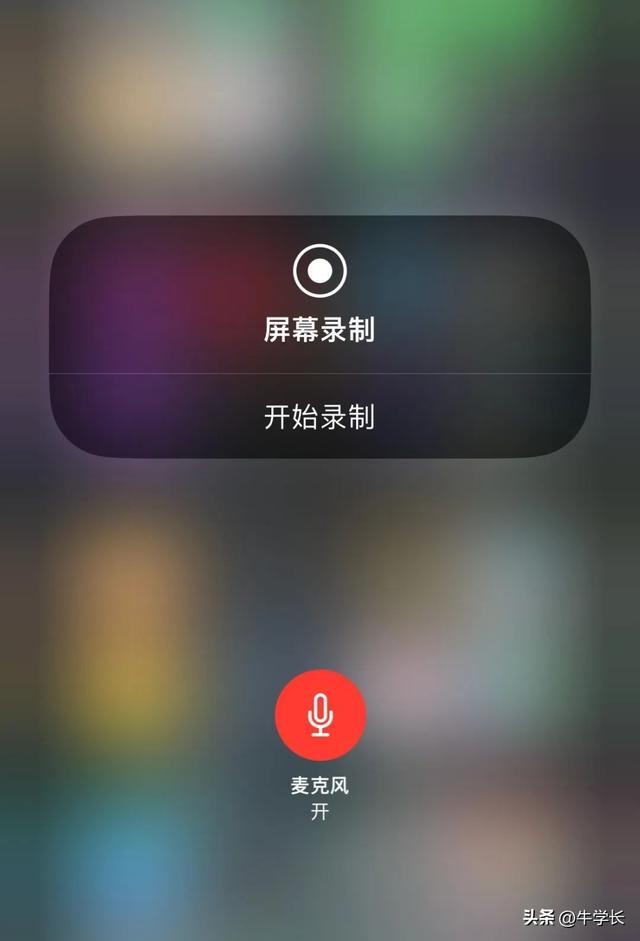
录屏,是苹果手机自带的实用性非常强的功能之一。
部分 iPhone14 用户却还不知道怎么开启,如何设置录制有声,甚至找不到录屏操作键……
首先,可以下拉控制中心页面找到屏幕录制按键,如果你的 iPhone14 没有,那是你还没有开启。
只需打开 iPhone14【设置】-【控制中心】,在“更多控制”中找到【屏幕录制】功能键,点击文字前面的绿色+号按钮,就可在“包含的控制”中找到【屏幕录制】功能键了。
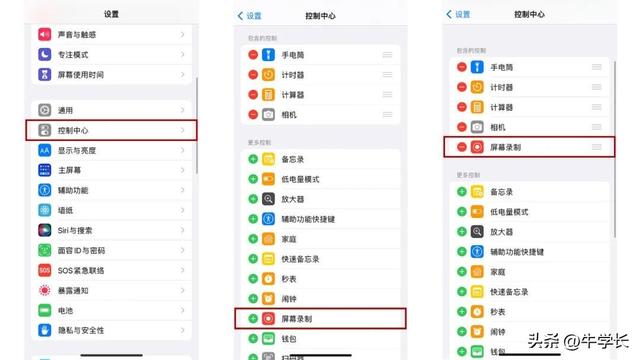
现在,就可在 iPhone14 的控制中心页面,看到新增的【屏幕录制】功能键了,图中实心圆+圆环的按键。
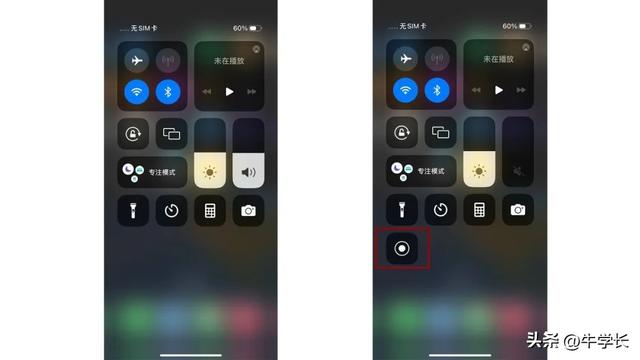
1、开始录屏
在 iPhone14 控制中心,点击【屏幕录制】功能键,将会开启录制操作的 3 秒倒计时,Pro 机型将会显示在灵动岛。
3 秒倒数结束后,就会开始录制屏幕内容了。
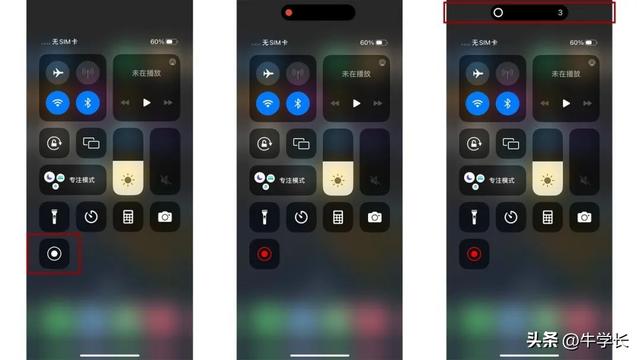
2、停止录屏
停止屏幕录制有 2 种方法:
1)从控制中心关闭录屏。返回到开始录制的界面,可看到正在使用的【屏幕录制】功能键,呈现红色,就是正在录制中。再点击此按键,将会结束屏幕录制。
2)直接点击屏幕上方的红色显示框,将会弹出停止屏幕录制的操作按键,点击停止按键即可。
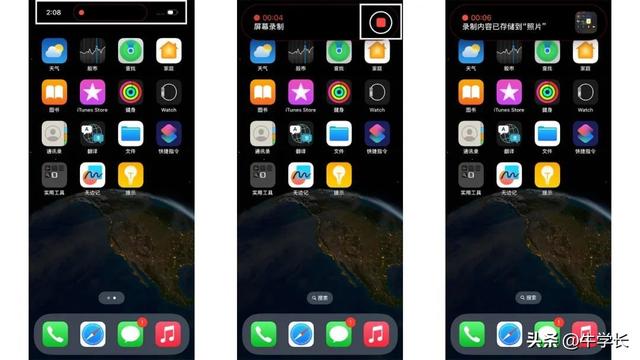
iPhone14 是支持录制系统声音和麦克风声音的,默认录制系统声音的。
如果想要录制外部声音,如通过麦克风讲解的声音,那么就需要开启 iPhone14 的麦克风功能。
手指从 iPhone14 屏幕右上角下拉,长按控制中心的【屏幕录制】功能键,即可选择是否开启麦克风录屏。
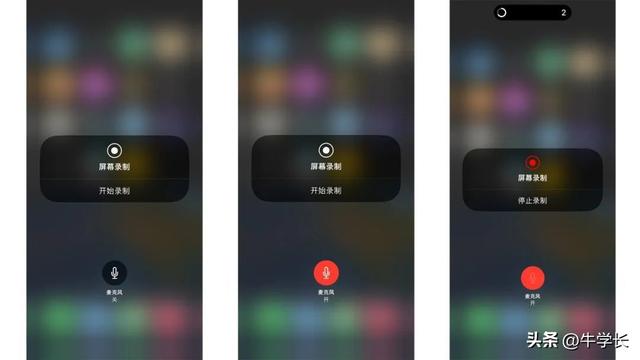
总觉得录制的视频画面不够清晰?在录制之前还可以进行录屏画质的设置。
只需打开 iPhone14【设置】-【相机】-【录制视频】,即可调整视频的参数,非必要不选 4K,十分占用手机内存。
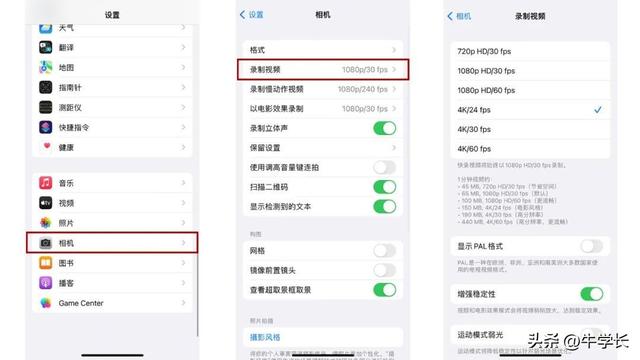
1、建议开启飞行模式。iPhone 来电会终止录屏,对于一些重要事项的屏幕录制,是需要不间断地录制的,因此建议在录屏开始前开启飞行模式。
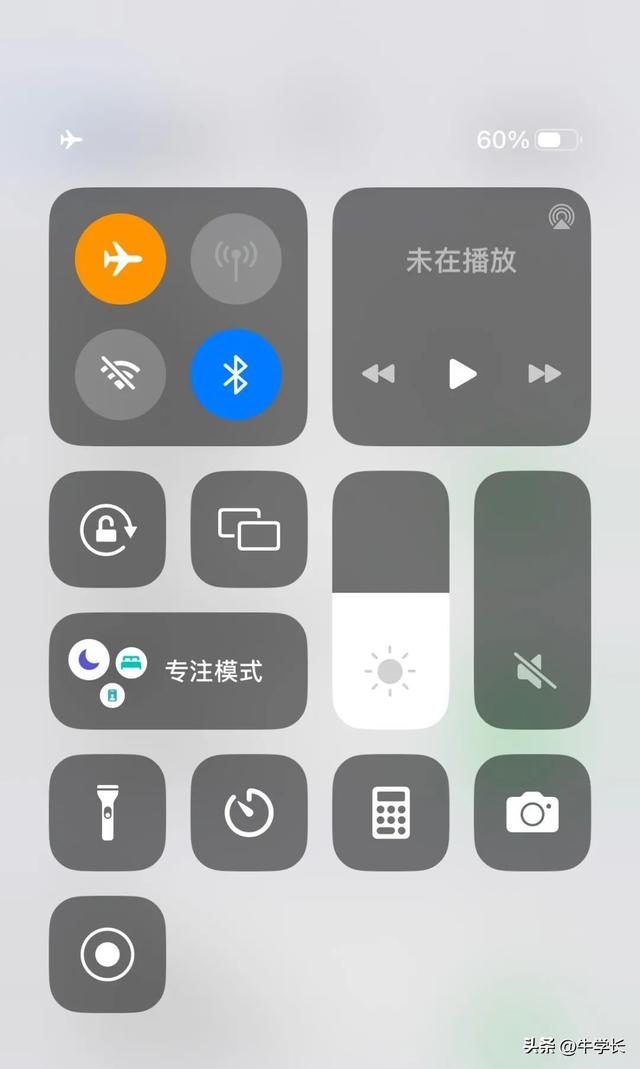
2、录屏开始的 3 秒倒计时为系统默认,暂时无法关闭。
3、担心在录制过程中收到较多信息,影响录制屏幕的效果,可以提前在通知中心把消息通知关闭。依次点击 iPhone14【设置】-【通知】,选择未关闭通知的 APP,直接关闭通知。
4、录制时间不要太长,部分用户录制时长达到了 1 小时、2 小时,可能会导致录制无效、手机莫名重启等问题。
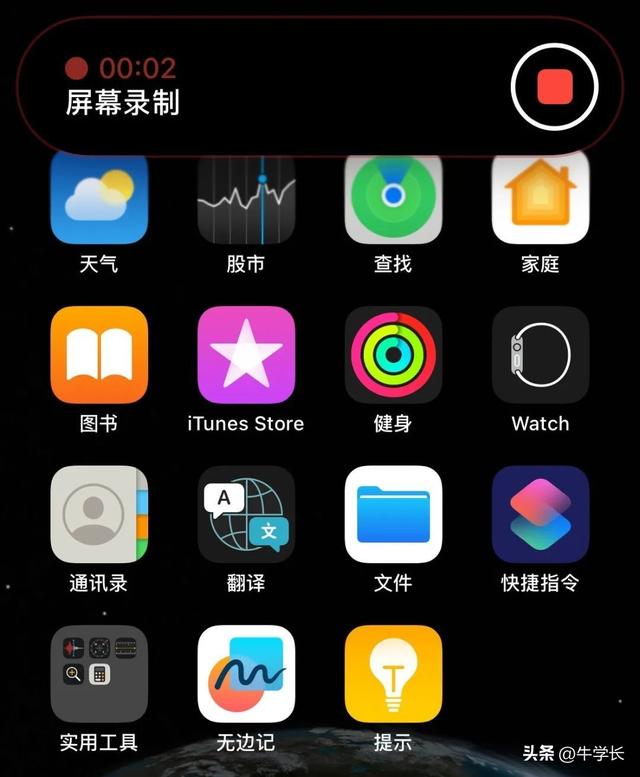
以上就是486g游戏网盼咪小编为大家介绍的关于《苹果手机录屏功能怎么设置(苹果手机录屏图文详解教程)》相关内容。如果您喜欢这篇文章,那请您收藏我们的手机教程栏目,更多手机问题、科技等精彩内容为您呈现!
版权声明:本文内容由互联网用户自发贡献,该文观点仅代表作者本人。本站仅提供信息存储空间服务,不拥有所有权,不承担相关法律责任。如果发现本站有涉嫌抄袭侵权/违法违规的内容,欢迎发送邮件至【】举报,并提供相关证据及涉嫌侵权链接,一经查实,本站将立刻删除涉嫌侵权内容。
本文标题:【苹果手机录屏功能怎么设置[苹果手机录屏图文详解教程]】
本文链接:http://www.486g.com/news/22632.html
时间:08-24
时间:08-22
时间:08-22
时间:08-16
时间:08-10

iOS15.2beta2更新了什么 iOS15.2beta2值得升级吗
2023-03-03

2023-03-03
![电脑如何连接热点[windows11连接手机热点方法]](http://img.486g.com/uploads/article/20230304/64026cf43b29e.jpg)
2023-03-04

2023-09-08
